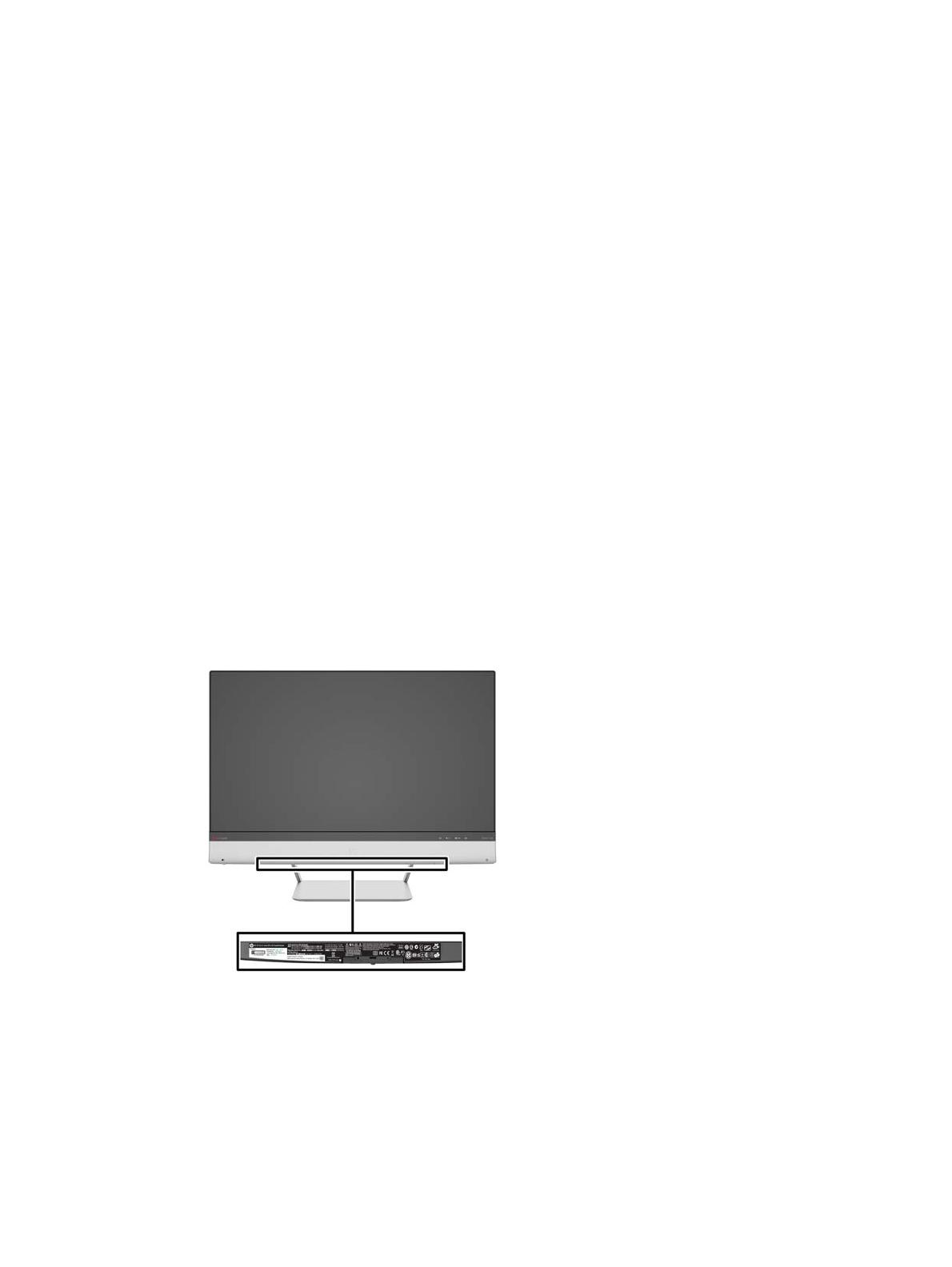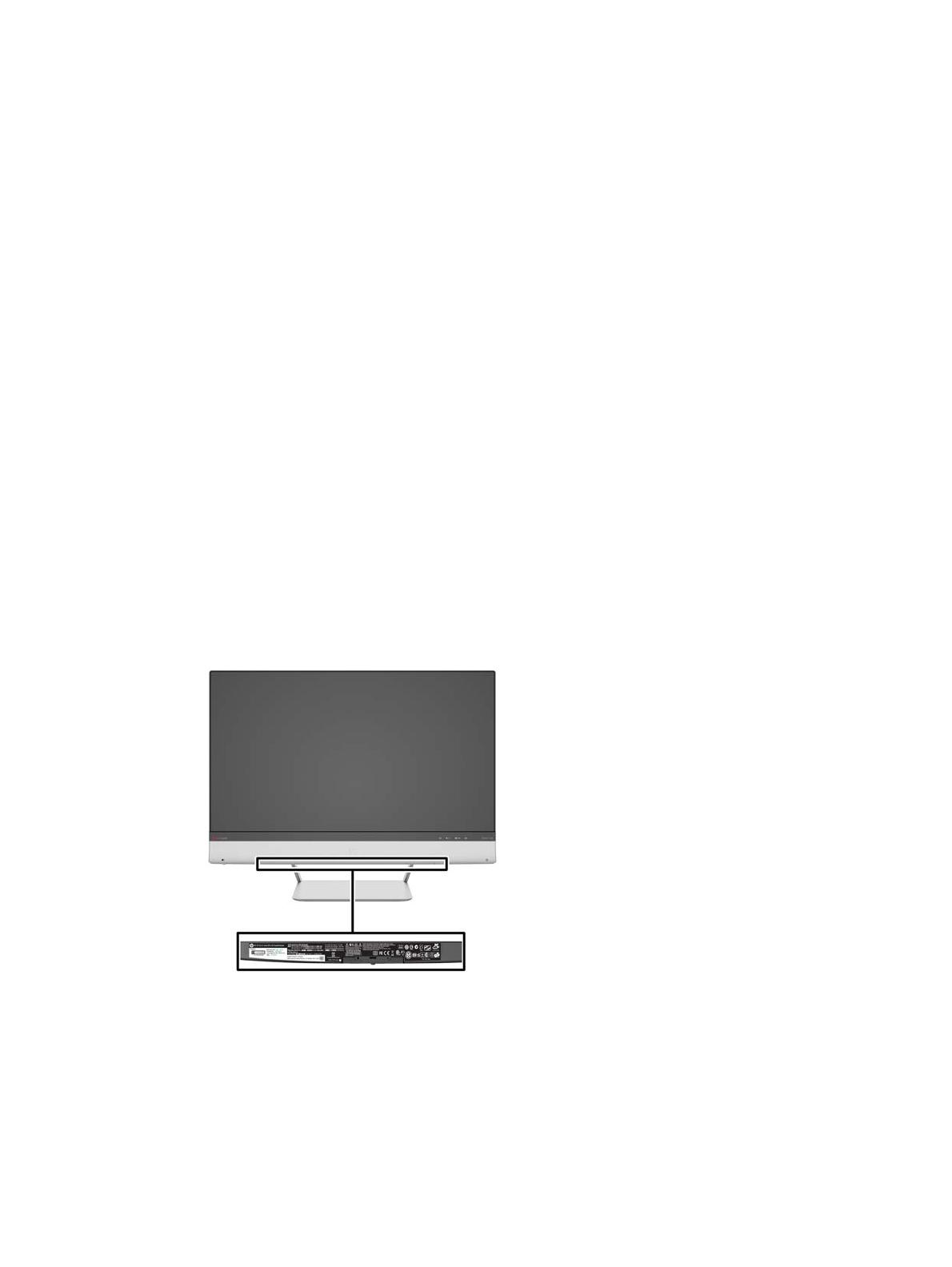
Monitor automaticky skenuje signálové vstupy, aby zistil, ktorý je aktívny, a potom použije tento vstup
na zobrazovanie. Ak sú aktívne dva alebo viaceré vstupy, na monitore sa zobrazí predvolený vstupný
zdroj. Ak nie je predvolený zdroj jedným z aktívnych vstupov a potom monitor zobrazuje vstup s
najvyššou hodnotiacou prioritou v nasledovnom poradí: HDMI a potom VGA. Predvolený zdroj
môžete zmeniť v ponuke OSD stlačením tlačidla Menu na prednom paneli a výberom Input Control
(Ovládanie vstupu) > Default Input (Predvolený vstup).
HP Watermark and Image Retention Policy
Modely monitora IPS sú navrhnuté s použitím zobrazovacej technológie IPS (In-Plane Switching),
ktorá poskytuje ultra široký uhol zobrazenia a pokročilú kvalitu zobrazovania. Monitory IPS sú vhodné
pre širokú škálu aplikácii využívajúcich pokročilú kvalitu obrazu. Avšak, v prípade aplikácii, ktoré
prejavujú statické, stacionárne alebo pevné zobrazenia v dobe bez dlhšieho použitia šetričov
obrazovky, táto panelová technológia nie je vhodná. Medzi tento druh aplikácii patria bezpečnostné
kamery, videohry, reklamné logá a šablóny, ktoré sú na obrazovke zobrazené na dlhšiu dobu.
Statické obrázky môžu spôsobiť škodu retenciou obrazu, ktoré zvyčajne vyzerajú, ako škvrny alebo
vodoznaky na obrazovke monitora.
Záruka spoločnosti HP nekryje monitory, u ktorých sa z dôvodu ich nezastaveného použitia po dobu
24 hodín denne prejavý poškodenie retenciou obrazu. Aby nedošlo k poškodeniu retenciou obrazu
vždy keď monitor nepoužívate, vypnite ho alebo, ak to váš systém podporuje, použite nastavenia pre
úsporu energie, ktoré displej monitora vypnú vždy, keď je systém nečinný.
Umiestnenie štítku hodnôt
Štítok hodnôt na monitore obsahuje číslo výrobku a výrobné číslo. Je možné, že budete potrebovať
tieto čísla, keď budete kontaktovať spoločnosť HP ohľadne modulu monitora. Štítok hodnôt sa
nachádza na spodnej strane monitora.
10 Kapitola 2 Inštalácia monitora